In het zonnetje zetten
Foto's van een zonsondergang vallen vaak tegen. Als de zon in beeld is wordt het vaak een lelijk uitgebeten vlek, en als die niet in beeld is blijft het effect vaak beperkt. Met Photoshop kunnen we dat aanpakken.
Tekst: Johan Elzenga
Digitale camera's bieden vele voordelen boven de oude film gebaseerde camera, maar als het gaat om zonsondergangen (en zonsopkomsten), dan was die film zo gek nog niet. Omdat het signaal van een sensor wordt 'afgekapt' als de sensor verzadigd raakt, geeft een zonnetje in beeld zetten vaak een lelijke vlek in plaats van een mooi stralende zon. Film had die beperking niet waardoor het verloop veel vloeiender bleef, en daardoor veel natuurlijker. Ook HDR gebruiken lost dit probleem niet op, omdat direct tegen de zon in fotograferen zo extreem veel licht op die plek geeft, dat je er zelfs met HDR geen vloeiende verloop mee maakt. Deze opname van een zonsondergang boven zee werd met HDR gemaakt, maar de zon is nog steeds niet echt mooi naar mijn smaak.

Bij het fotograferen van een zonsondergang raakt de sensor op de plek van de zon verzadigd, waardoor het signaal abrupt wordt afgekapt. Daardoor krijgt de zon een lelijke harde rand. Zelfs met HDR valt dit niet te voorkomen.
Nieuwe zon maken
Een oplossing is om die zon in Photoshop helemaal weg te halen, en vervolgens een nieuwe zon te genereren. Dat gaat verrassend eenvoudig. Selecteer de zon ruim, en kies dan 'Bewerken – Vullen' met 'Inhoud behouden' als methode. Hiermee haal je de zon weg. Dat het soms niet helemaal egaal wordt is geen probleem, want op dezelfde plek komt zo onze nieuwe zon en dan zie je daar niets meer van. Vergeet niet om na afloop de selectie ongedaan te maken, want anders wordt die selectie dadelijk omgezet in een masker als we de zon gaan maken via een nieuwe vullingslaag.
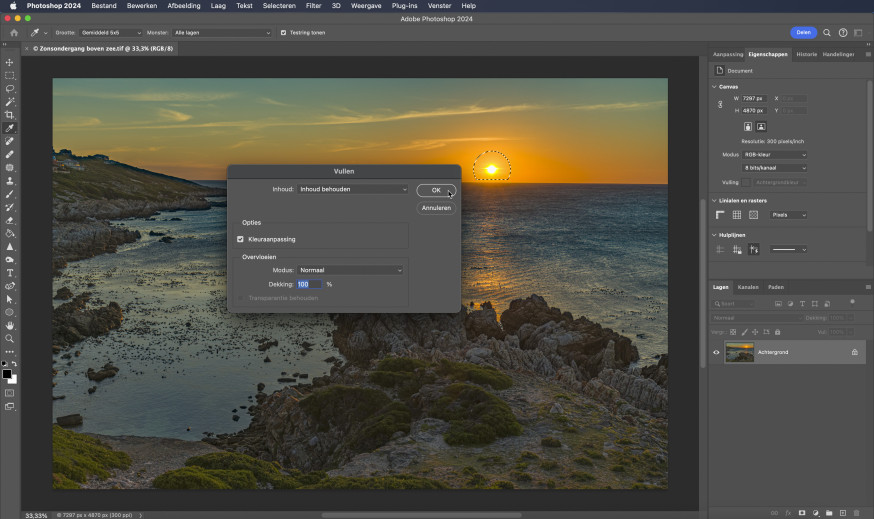
We halen die hard omlijnde zon gewoon weg om die zo te vervangen door een nieuwe, in Photoshop gemaakte, zon.
Nu gaan we een nieuwe zon maken. Dan doen we in twee lagen. De eerste laag wordt de nieuwe 'zon', de tweede laag wordt het licht dat we wat sterker van die zon willen laten stralen dan bij de oorspronkelijke foto het geval was. Voeg een nieuwe 'Verloopvulling' laag toe. Dit is een speciale versie van de aanpassingslagen. Standaard staat de Stijl van dit verloop op 'Lineair', dus bijvoorbeeld van boven naar onder, dus verander dit naar 'Radiaal' zodat het een rondje wordt. We moeten nu een flink aantal dialoogvensters doorlopen. Zet eerst de 'Schaal' op een zodanige waarde dat de grootte van het rondje goed overeenkomt met hoe groot de zon was. Sleep het rondje naar die plek in de foto. Klik nu op het verloop. Je krijgt nu een tweede dialoogvenster ('Verloopbewerker'), waarin je het soort verloop en de kleuren kunt aanpassen. Als soort verloop kies je voor 100% dekking naar transparant. De kleuren van het begin en het einde kan je aanpassen door op de kleine vierkantjes (de 'stops') onder het verloop te klikken. Het 'Kleur' vakje daaronder geeft de huidige kleur aan. Klik je hierop, dan krijg je een derde dialoogvenster, de bekende 'Kleurkiezer'. Maak het linker hokje heel licht geel, en het rechter hokje oranje. Die oranje kleur kon ik bij deze foto natuurlijk heel mooi uit de foto zelf oppikken, door in de oranje lucht te klikken. Zo krijgen we een fraaie, net niet uitgebeten witte 'zon', met een verloop naar de oranje kleur die al in de lucht aanwezig was. Klik drie keer op OK om dit zo vast te leggen. Ik hernoemde de laag 'Zon'.
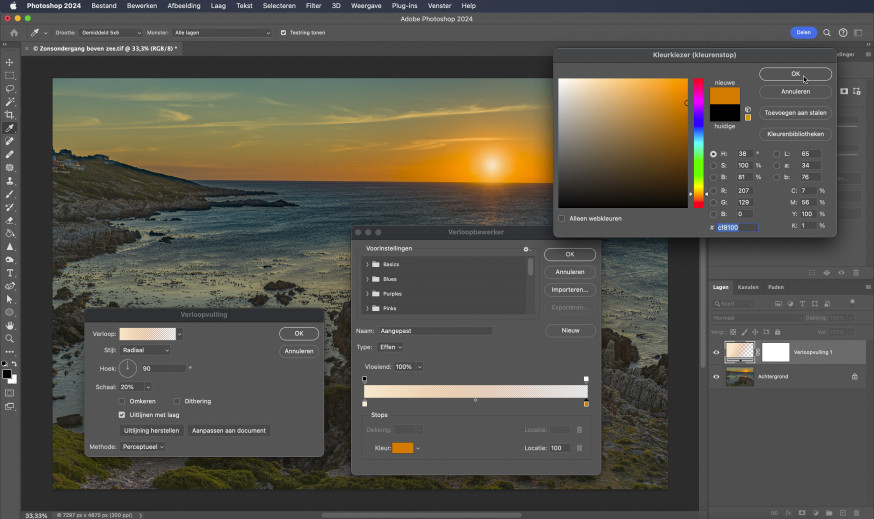
Met een Verloopvulling laag die we een Radiaal verloop geven van licht geel via oranje naar transparant, kunnen we met een handje vol klikken een fraaie nieuwe 'zon' maken.
Meer licht
Vaak zal deze laag voldoende zijn voor een mooie nieuwe zon. Wil je de zon wat feller licht laten geven, dan gaat dat ook heel gemakkelijk. Omdat we zowel qua positie als qua kleuren dezelfde waarden als daarnet nodig hebben, dupliceren we gewoon onze nieuwe 'Zon' laag en noemen die 'Zonlicht'. We brengen slechts een paar kleine wijzigingen aan, dus dubbelklik op het laagicoon om weer in het 'Verloopvulling' dialoogvenster te komen. Het enige dat je hier verandert is de 'Schaal', die ik veranderde van 20% naar 30%. Klik op OK en zet vervolgens de Overvloeimodus van de laag op 'Bleken'. Het effect zal ongetwijfeld wel te sterk worden, dus pas dit naar smaak aan met een lagere Dekking.
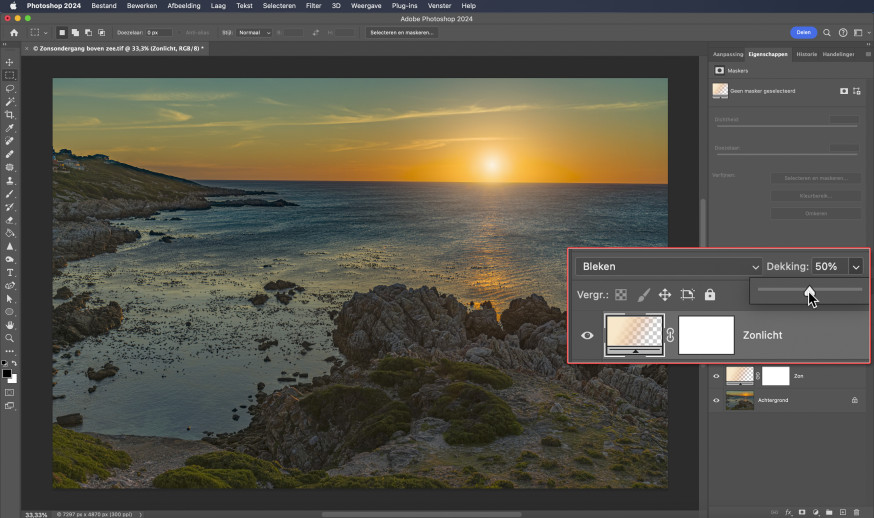
Met een kopie van de 'zon' laag, met een wat grotere cirkel, een overvloeimodus van de laag op 'Bleken' en een Dekking naar smaak, kunnen we de zon een beetje feller licht laten geven.

Het resultaat is een mooie zonsondergang, die de foto geen geweld aandoet maar veel fraaier is dan het origineel.
Landschap zonder zon
Ons tweede voorbeeld is wat ingewikkelder en vereist een paar extra handelingen. Bij de foto van de wijngaarden op Sicilië was wel sprake van een zonsondergang, maar kwam de zon niet in beeld omdat die achter wat wolken schuilging. Daardoor valt het allemaal nogal tegen en is er geen sprake van mooi licht op de bladeren van de druivenstruiken. Alleen een nieuwe zon in de rechterbovenhoek van de foto plaatsen is dus niet afdoende.

Bij deze foto ging de ondergaande zon schuil achter wat bewolking, en valt er daarom ook geen mooi warm zonlicht op de druivenstruiken. Alleen een nieuwe zon rechtsboven plaatsen zal dus niet voldoende zijn.
Het plaatsen van een nieuwe zon met extra zonlicht in een tweede laag gaat precies hetzelfde als bij de vorige foto, dus dat hoeven we niet opnieuw te bekijken. Ik kwam wel op iets andere waarden uit. De Zon is iets kleiner (Schaal 10%) en het Zonlicht juist iets groter (Schaal 60%). En uiteraard kon ik hier niet precies de oranje kleur uit het beeld halen, omdat die nergens in het beeld is. Er is wel wat oranje in de wolken te zien, maar niet veel. Dat is verder geen probleem en is altijd achteraf nog aan te passen. Het belangrijkste is dat onze nieuwe zon nu niet echt overtuigt, omdat het landschap helemaal geen effect van het zonlicht laat zien.
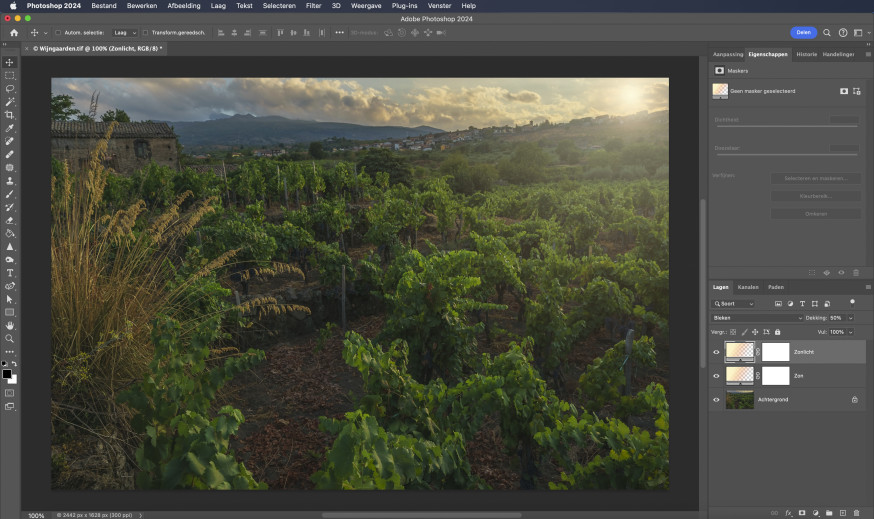
De nieuwe zon plaatsen gaat net zoals bij de vorige foto, maar het geheel overtuigt nu niet. Dat is omdat het zonlicht geen effect op het landschap lijkt te hebben.
Licht over het landschap
Selecteer de achtergrondlaag en voeg vervolgens een Curven aanpassingslaag toe, die dus direct boven het landschap komt en de beide 'zonlagen' niet zal beïnvloeden. We gaan nu eerst een masker maken waarin de lichte delen van de bladeren worden veranderd door de Curven, en de donkere delen van het landschap niet, of veel minder. We kunnen het landschap zelf daarvoor gebruiken, op de volgende manier. Kies 'Afbeelding – Afbeelding toepassen'. In het dialoogvenster kies je voor Achtergrond als laag. Omdat het masker van de Curven aanpassingslaag automatisch wordt geselecteerd als je die laag toevoegt, wordt de achtergrondlaag nu in dat masker gekopieerd.
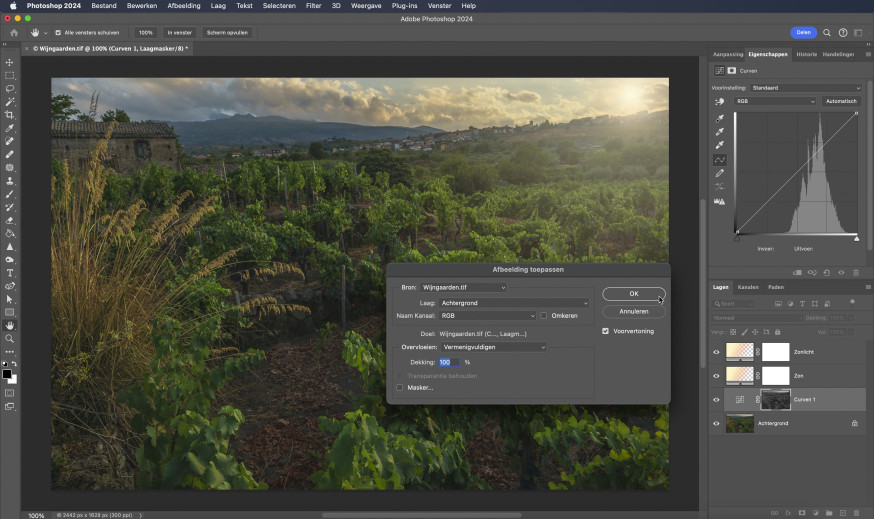
Via 'Afbeelding – Afbeelding toepassen' kopiëren we de foto als masker in een nieuwe Curven aanpassingslaag. Daarmee gaan we zo het landschap oplichten, dus die laag moet direct boven de achtergrondlaag komen, zodat de 'zonlagen' niet beïnvloed worden.
Het masker is nu nog erg donker en zal daarom zeker nog aangepast moeten worden, maar dat kunnen we beter doen nadat we de curven hebben ingesteld. Trek eerst de globale curve in het midden radicaal omhoog, zodat de foto opgelicht wordt. We missen nu nog een warme kleur in het licht, dus selecteer het blauwe kanaal en trek dat aan de rechterkant van de curve tot driekwart naar beneden en dan het groene kanaal tot ongeveer halverwege. Dat geeft een geel/oranje gloed aan de curve-correctie. Nu is het een kwestie van het masker meer contrast geven om het effect te versterken. Het masker is nog geselecteerd, dus roep een 'Niveaus'-correctie op met Ctrl-L (Cmd-L op de Mac). Trek de schuifjes een flink stuk naar elkaar toe, vooral het rechter schuifje.

Door het contrast in het masker fors te verhogen krijgen de bladeren een mooie gele gloed, alsof daar inderdaad nu zonlicht op valt. De schaduwen blijven donker, precies zoals het hoort.
Het enige probleem is nu nog dat de lucht in het masker juist het lichtste deel was, en daarom is die nu overdreven geel geworden. Dat moeten we dus een beetje terugschilderen met een zwart penseel. Neem een groot en zacht penseel, en zet de Stroom op zo'n 25% zodat je het mooi kunt doseren. Schilder nu de lucht in van links naar rechts, waarbij je links met enkele penseelstreken de lucht weer helemaal in zijn oorspronkelijke tint terugbrengt, terwijl er rechts bij de nieuwe zon best wel een gele gloed mag overblijven.
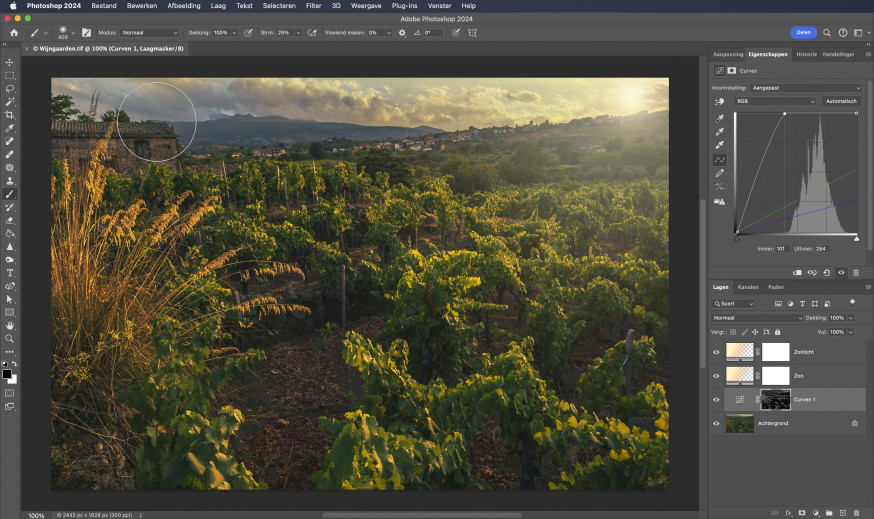
Omdat de lucht het lichtste deel van het masker is geworden, wordt die nu overdreven geel. Daarom moeten we die met een zacht zwart penseel terugschilderen, vooral aan de linkerkant.

Het resultaat is een fraai landschap met een geloofwaardige ondergaande zon.
Dit is een artikel uit DIGIFOTO Pro 5.2023. Lees hem nu digitaal: DIGIFOTO Pro 5.2023







